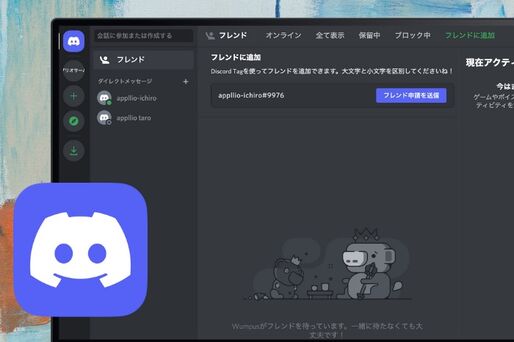Discord(ディスコード)では、他ユーザーと「フレンド」になることで手軽にDMや通話ができるようになります。フレンドに追加するには、相手のユーザー名などを検索してフレンド申請し、相手に承認してもらわなければなりません。また、フレンドを削除・ブロックすることも可能です。
本記事では、Discordでフレンドを検索・申請して追加する方法をはじめ、削除とブロックのやり方や違い、フレンド追加の申請ができないときの対処法など、フレンド機能の使い方をまるっと解説します。
Discordにおける「フレンド」の意味
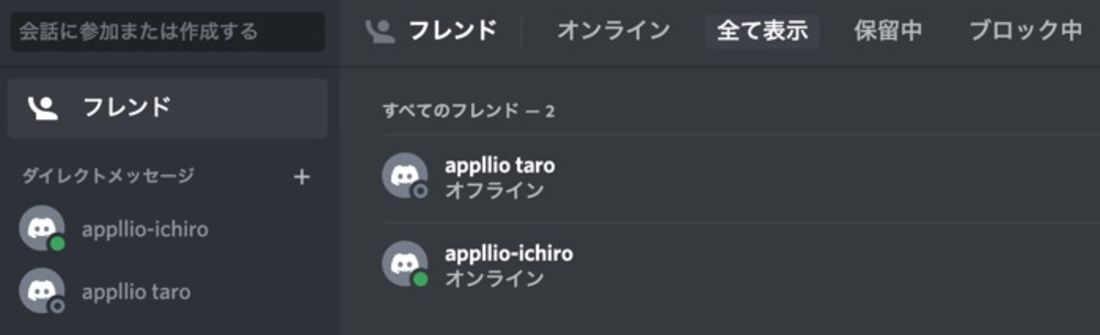
Discordにおける「フレンド」とは、その名の通り相手のユーザーと友達関係にある状態を意味します。
相手にフレンド申請を送り、それが承認されればフレンドに追加できます。相手をフレンドに追加すると、DM(ダイレクトメッセージ)や通話なども手軽におこなえるようになります。連絡を取らなくなったフレンドや、気に入らない相手に対しては削除・ブロックも可能です。
Discordでフレンドを検索・申請・追加する方法
Discordで相手をフレンドに追加するには、追加したい相手を検索してフレンド申請し、承認してもらう必要があります。ここでは、申請する側と申請された側の操作方法について、PC・スマホそれぞれ解説しています。
本記事では、PCでの画面はアプリ版、スマホ版での画面はiOS版アプリで解説しています。PCブラウザ版ならびにAndroid版アプリでの操作もそれぞれ同様の手順です。
フレンドを検索・申請する
まずはフレンド追加したい相手を検索し、申請をおこないましょう。
PC版の場合

ホームタブを開き、[フレンドに追加]を開きます。

相手のユーザー名と
ユーザー名を入力する際は、大文字と小文字も区別して入力しましょう。
スマホ版の場合
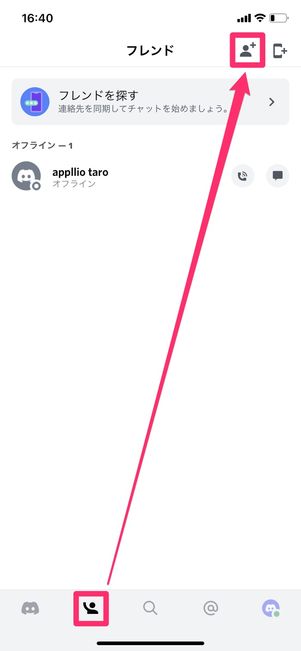
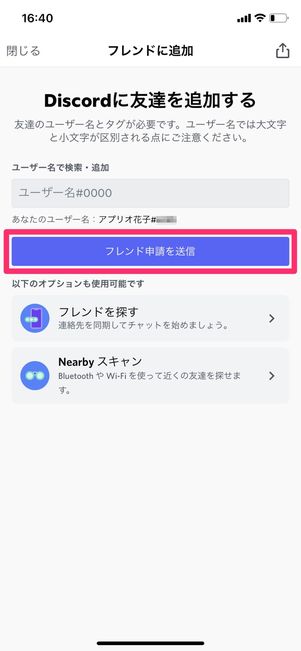
フレンドタブを開き、フレンド追加ボタンをタップ。ユーザー名とDiscord Tagを入力し、[フレンド申請を送信]をタップすれば申請完了です。
申請を承認してフレンドに追加する
フレンド申請された側の操作方法について解説します。申請を承認してフレンドに追加するか、申請を拒否してフレンドに追加しないかを選択できます。
PC版の場合

相手にフレンド申請されると、ホームタブ→[フレンド]→[保留中]に申請が届きます。
申請を承認するならボタン、拒否(無視)するなら[×]ボタンを選択してください。承認するとフレンドに追加されます。
スマホ版の場合
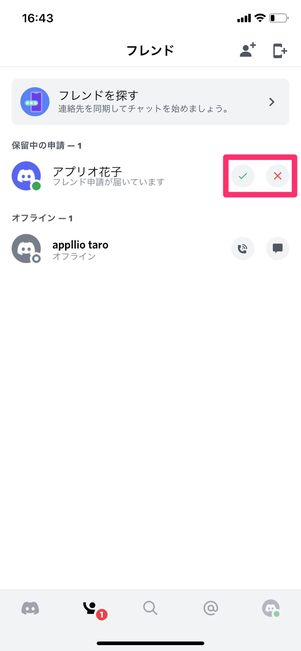
フレンドに申請されると、フレンドタブ内の「保留中の申請」に相手の名前が表示されます。
申請を承認するならボタン、拒否(無視)するなら[×]ボタンをタップしましょう。承認するとフレンドに追加されます。
Discordのフレンドを削除・ブロックする方法
フレンドに追加したものの、今後もうやりとりしない(したくない)相手は「削除」または「ブロック」できます。削除とブロックの違いを明確にしたうえで、それぞれのやり方を解説します。
「削除」と「ブロック」の違いは?
フレンドの「削除」と「ブロック」は似たようなニュアンスをもっているため、混同してしまう人もいるかもしれません。削除とブロックでは大きく以下の点が異なります。
- 削除:フレンドリストからは削除されるが、DMや通話は可能
- ブロック:フレンドリストから削除され、相手はDMや通話もできなくなる
フレンドリストから削除される点は共通しており、DMや通話ができるかどうかが主な違いとなっています。
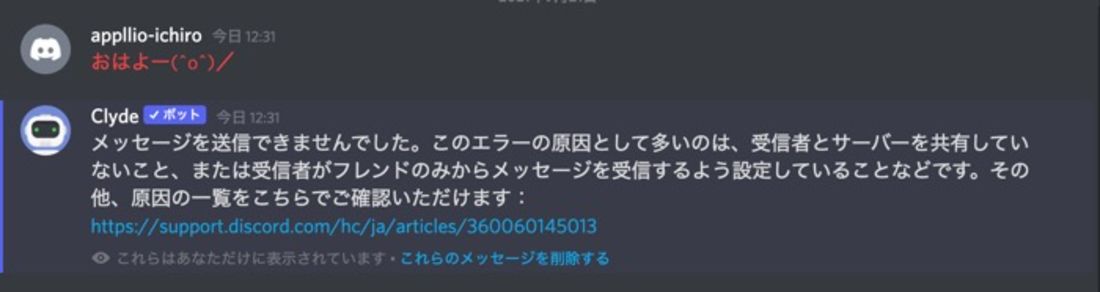
ブロックされると、DMを送った際にエラーメッセージが表示される
相手をフレンドから削除しても、相手はあなたに対してDMを送ったり通話をかけることが可能です。一方でブロックした場合、相手はあなたに対してDMや通話ができなくなります。
また、削除・ブロックすると相手のフレンドリストからもあなたの名前が消えるため、削除またはブロックした事実がバレてしまう可能性があります。
フレンドを削除/ブロックする
フレンドを削除またはブロックする方法を紹介します。
PC版の場合
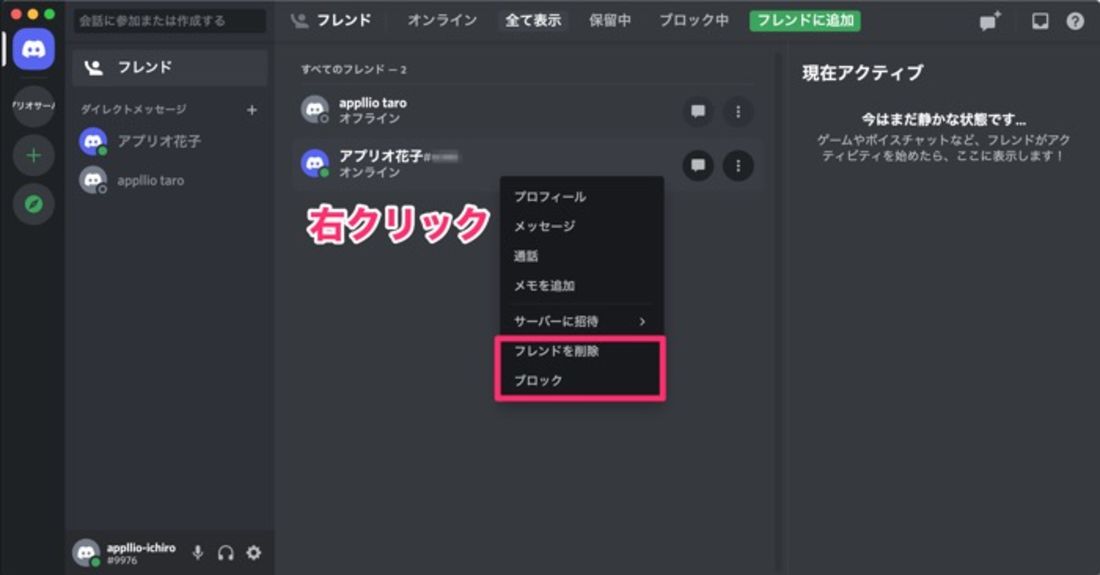
まずは、フレンドの一覧画面で削除したい相手を右クリックします。
削除するときは、[フレンドを削除]を選択して確認画面でもう一度[フレンドを削除]をクリックすれば完了です(ボタンをクリックして[フレンドを削除]でも可)。
ブロックする場合は、[ブロック]を選択して確認画面で再度[ブロック]をクリックすればOKです。
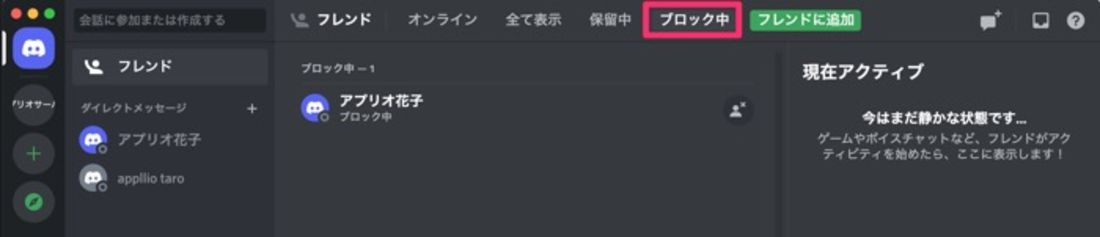
ブロックすると、フレンドの[ブロック中]に相手の名前が表示されます。
スマホ版の場合
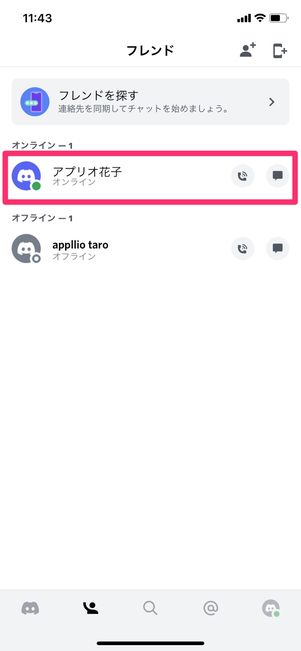
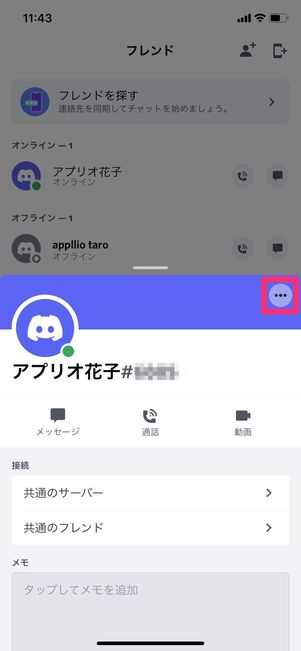

フレンドタブで削除またはブロックしたい相手を選択し、ボタンをタップ。[フレンドを削除]または[ブロック]をタップすれば完了です。
削除/ブロックした相手をフレンドに再追加する
フレンドを削除・ブロックするとフレンドリストから削除されますが、もう一度フレンド申請して相手に承認してもらえばフレンドに再追加できます。
PCの場合
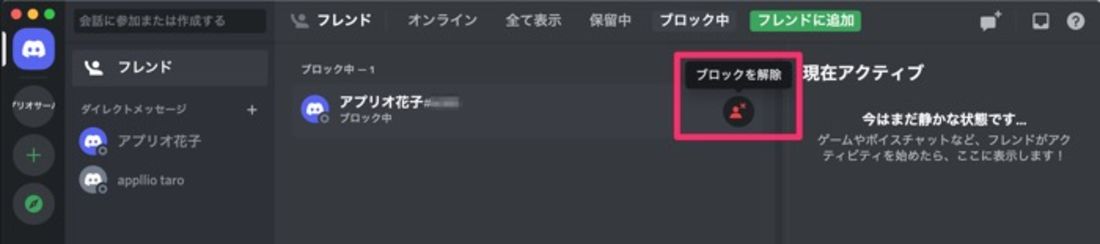
相手をブロックしている場合は、まずブロックを解除する
相手をブロックしている場合、[フレンド]→[ブロック中]と進んで一覧からブロック解除ボタンをクリック。これで相手のブロックが解除されます。
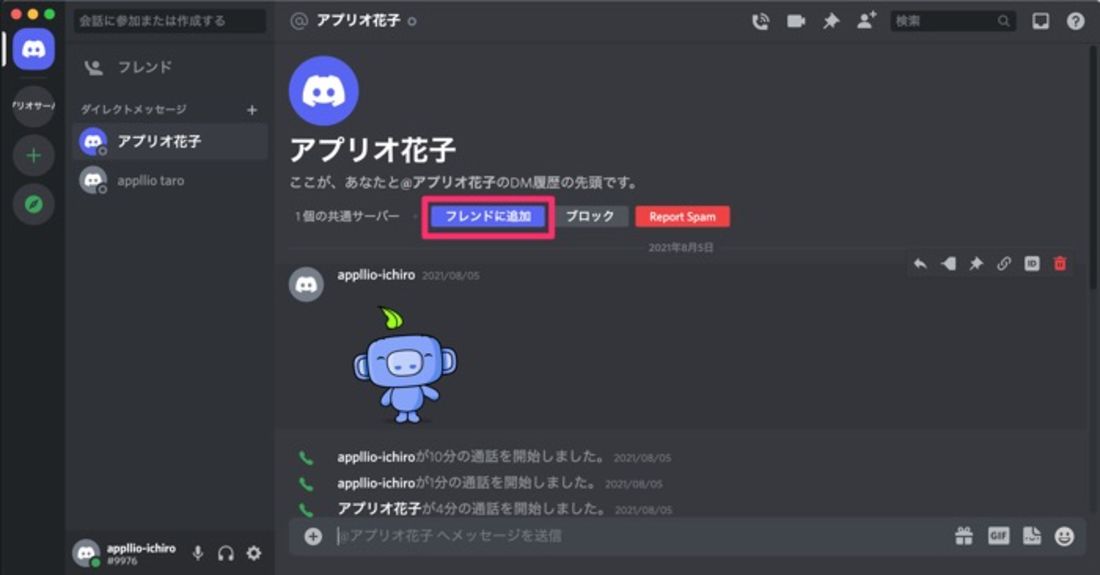
DM履歴が残っていれば、簡単にフレンド申請できる
相手とのDM履歴が残っていれば、[フレンドに追加]からフレンド申請できます。もちろん、前述した方法で追加することも可能です。
スマホ版の場合

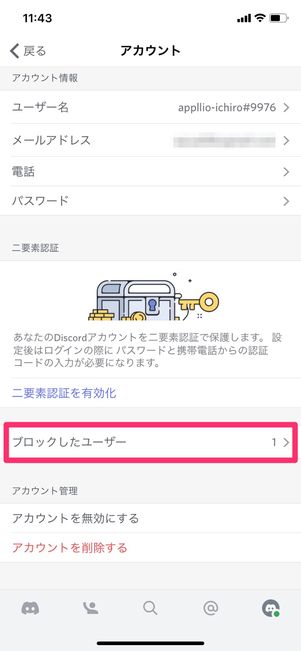

相手をブロックしている場合は、まずブロックを解除する
相手をブロックしているなら、設定タブから[アカウント]→[ブロックしたユーザー]と進みます。あとはその相手の横に表示されている[ブロックを解除]をタップし、ブロックを解除しましょう。

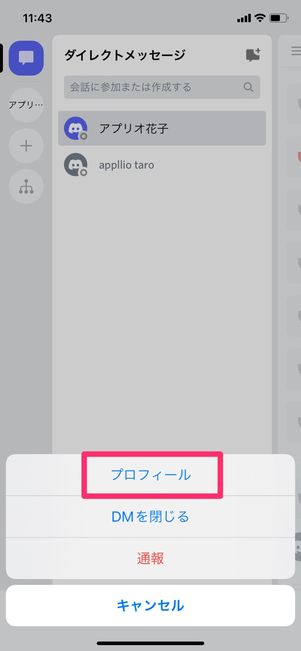
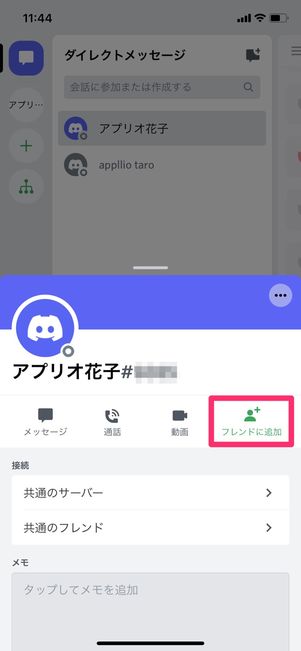
DM履歴が残っていれば、簡単にフレンド申請できる
DM履歴が残っていれば、DMリストからフレンド申請が可能です。
相手の名前を長押しし、[プロフィール]をタップ。プロフィール画面で[フレンドに追加]をタップすれば、フレンド追加の申請が送られます。前述した方法で追加してもOKです。
Discordのフレンド機能に関するよくある疑問と答え
Discordのフレンド機能について、よく挙がる疑問点とその答えをまとめています。
フレンド追加の申請ができない?
フレンド追加の申請ができない場合、相手側のフレンド追加の許可設定が影響している可能性があります。
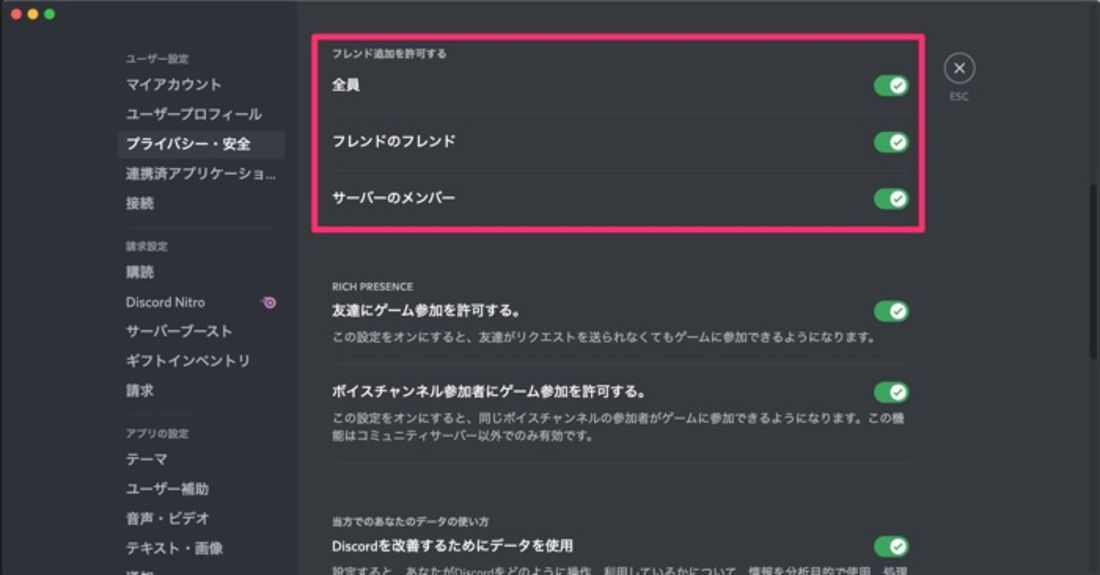
PC版の場合は設定ボタン[]→[プライバシー・安全]、スマホ版の場合は設定タブ→[プライバシー・安全]から設定できる
フレンド許可の設定では、自分に対してフレンドを申請できる相手を「全員」「フレンドのフレンド」「サーバーのメンバー」から選択できます。
たとえば相手が「フレンドのフレンド」のみオンにしていた場合、共通のフレンドがいない状態だと相手にフレンド申請を送れません。
フレンドの申請を拒否(無視)するとどうなる?
フレンドの申請を拒否(無視)しても、相手にバレることはありません。相手は、あなたからのフレンド申請の承認を待ち続けている状態となります。
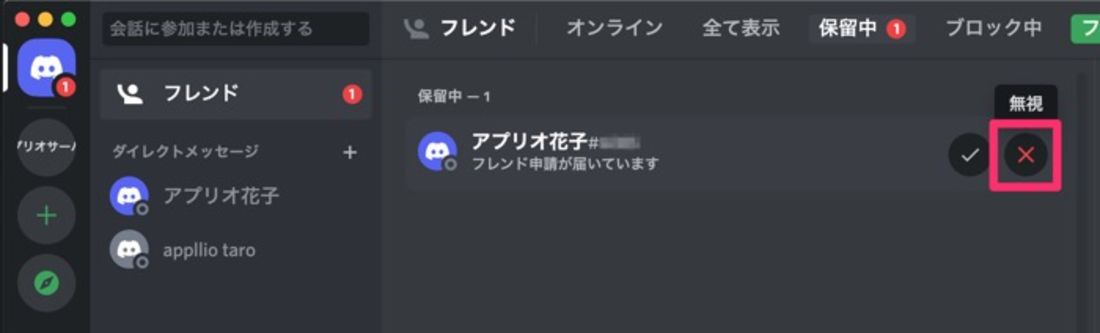
フレンド申請が届いた際、[×]ボタンを選択すると申請を拒否(無視)できます。
拒否(無視)した場合、相手が再び申請を送ってこない限り相手をフレンドに追加できません。
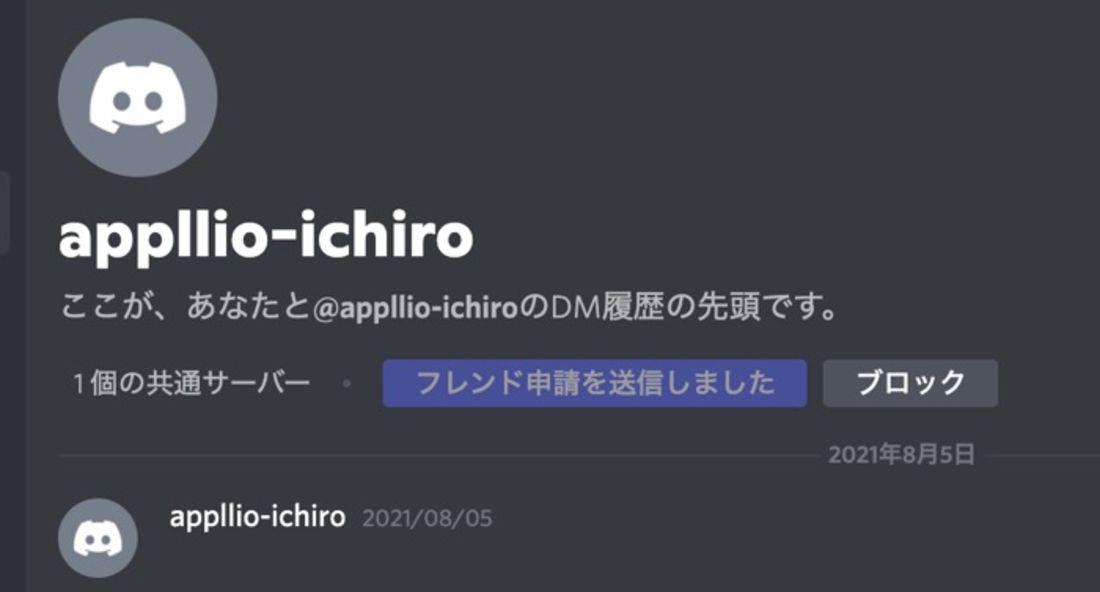
フレンド申請を無視されても、申請した側のステータスは「フレンド申請を送信しました」のまま
フレンド申請を送った側(申請を無視された側)は、[フレンド]→[保留中]と進んだ画面上では相手の名前が残っており、「フレンド申請を送信済み」ステータスのままとなります。申請をキャンセルし、もう一度フレンド申請を送り直すことも可能です。
このことから、送られてきたフレンド申請を拒否(無視)しても相手にバレることはなく、拒否(無視)された側もそれを確かめる術はありません。
フレンドではない相手にDMは送れる?
原則として、DM(ダイレクトメッセージ)を送れるのはフレンドのみです。
同じサーバーに参加していてフレンドではない相手にDMを送れる場合もありますが、送れるかどうかは相手の設定次第です。
基本的に、DMを送れるのはフレンドのみです。過去にフレンドから削除していた相手であれば、履歴からDMの送信は可能です。
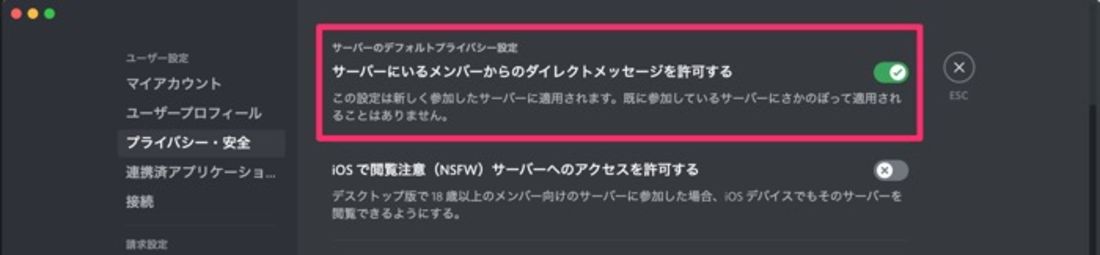
PC版の場合は→[プライバシー・安全]、スマホ版の場合は設定タブ→[プライバシー・安全]から設定できる
例外的に、同じサーバーに参加している相手であれば、フレンドでなくてもDMを送信できます。
ただし、相手が「サーバーにいるメンバーからのダイレクトメッセージを許可する」をオフに設定している場合、同じサーバーに参加していてもDMは送れません。